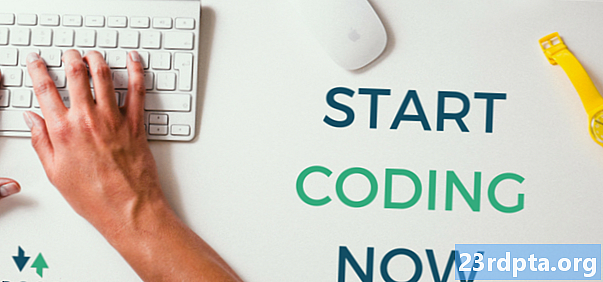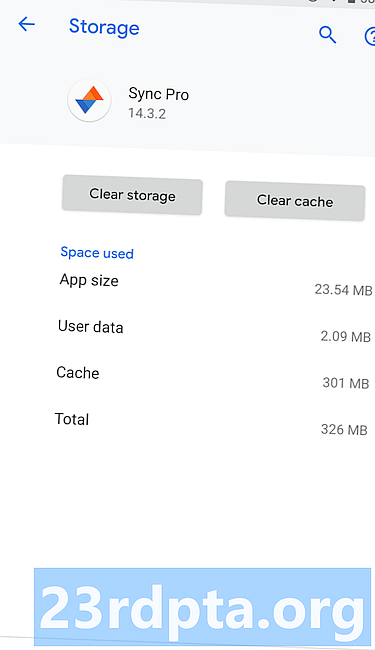
Contente
Se você tiver um problema com um aplicativo no seu smartphone Android, pode ter lido que deve fazer uma "Forçar parada" e depois "Limpar cache" para corrigi-lo. E, na verdade, isso pode muito bem ser exatamente o que você precisa fazer. Mas por que isso ajuda? O que o "Force stop" faz e o que é um cache? Deixe-me explicar.
Forçar parada
No coração do Android está o kernel do Linux, é o componente responsável pelo gerenciamento de memória e processos, juntamente com vários outros recursos. Sempre que você inicia um aplicativo, está realmente iniciando um processo Linux.
Um processo é um contêiner lógico para um programa (aplicativo). Ele é iniciado pelo kernel e é usado como uma maneira de compartilhar os recursos do sistema (incluindo memória e tempo de CPU) entre todos os aplicativos em execução. Cada processo possui um ID, conhecido como PID (Process ID); uma prioridade, quão importante é; seu próprio espaço de endereço, além de páginas relacionadas de memória física; e algumas informações de estado: executando (ou executável), adormecido, parado e zumbido.
O trabalho do kernel é agendar o tempo da CPU e alocar memória ao processo para que ele possa ser executado. A maneira como funciona é que o kernel fornece fatias de tempo da CPU para cada um dos processos em execução. Se um processo estiver inativo (porque está aguardando algo como dados da rede), não haverá tempo de CPU. Esse malabarismo de processos continua no nível de milissegundos, muito rápido e, como nos quadros de um desenho animado, você obtém a aparência de suavidade e vários programas em execução ao mesmo tempo.
Finalmente, quando um aplicativo sai, o kernel limpa todos os recursos usados pelo aplicativo (como arquivos abertos, memória alocada etc.) e, eventualmente, exclui o processo que foi criado para esse aplicativo.
Cada aplicativo pode estar em um dos vários estados diferentes: em execução, pausado ou parado. Eles são diferentes dos estados do processo, conforme definido pelo Linux, e representam o "Ciclo de vida da atividade", conforme definido pelo Android. O Google coloca desta forma: "à medida que o usuário navega, sai e volta ao seu aplicativo, as instâncias de Atividade no seu aplicativo passam por diferentes estados no ciclo de vida".
O interessante do Android é que ele nunca mata um aplicativo diretamente. Em vez disso, mata o processo em que a atividade é executada, destruindo não apenas a atividade, mas também todo o resto em execução no processo. Isso pode ser feito quando for necessário liberar RAM ou um usuário pode interromper um processo usando o Force Stop no Application Manager.
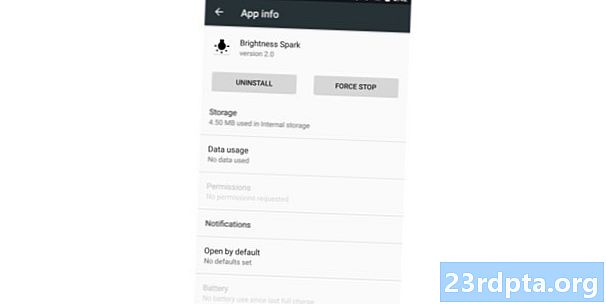
Quando tudo estiver funcionando sem problemas, um aplicativo fará a transição de um estado de atividade para outro e, eventualmente, será eliminado pelo Android (depois de passar para o estado parado) ou permanecerá em segundo plano até que o usuário o coloque em primeiro plano. novamente. No entanto, se as coisas começarem a dar errado, o aplicativo poderá se comportar mal. Pode parar de responder a determinados eventos, pode ficar preso em algum tipo de loop ou pode começar a fazer coisas imprevisíveis.
Nesses casos, o aplicativo pode precisar ser eliminado e reiniciado. É para isso que serve o Force Stop, basicamente destrói o processo Linux do aplicativo e limpa a bagunça!
O motivo pelo qual o Force Stop é recomendado ao tentar corrigir um aplicativo que se comporta mal é: 1) mata a instância atual em execução desse aplicativo e 2) significa que o aplicativo não acessará mais nenhum de seus arquivos de cache, o que leva passo 2: Limpe o cache.
Limpar cache
Após o término do aplicativo, o próximo passo é excluir os dados no diretório de cache. Quando um aplicativo precisa de um arquivo temporário, um arquivo pré-processado ou quando deseja manter uma cópia local de um arquivo baixado da Internet, ele é colocado no diretório de cache do aplicativo. Cada aplicativo tem seu próprio diretório onde pode colocar arquivos de trabalho.
A ideia é a seguinte. Se um aplicativo baixa arquivos ou dados da Internet, seria um desperdício de largura de banda mais um desperdício de tempo fazer o download dos mesmos arquivos sempre que o aplicativo iniciar. Em vez disso, todos os arquivos que precisam ser baixados da Internet podem ser baixados uma vez e armazenados no cache. Periodicamente, o aplicativo pode verificar se essas cópias temporárias ainda são válidas e atualizar o cache, se necessário.
Outro exemplo seria se o aplicativo precisar processar um arquivo, talvez realizar alguma decodificação ou descriptografia em alguns dados. Em vez de executar essa decodificação ou descriptografia toda vez que o aplicativo é iniciado, o que usaria muitos ciclos da CPU, o aplicativo pode fazer isso uma vez e depois armazenar o resultado no cache. Novamente, o aplicativo pode verificar a validade do arquivo processado e atualizar o cache, se necessário.
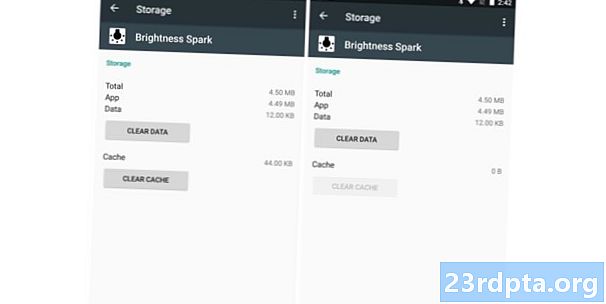
A razão de esses arquivos serem temporários é que o aplicativo não deve contar com a presença desses arquivos, pois o Android pode excluí-los quando um dispositivo está com pouco armazenamento. Nesses casos, o aplicativo simplesmente baixa os dados novamente ou processa os arquivos novamente e cria novos em seu cache.
Os aplicativos também podem armazenar arquivos de forma mais permanente, usando o diretório de dados do aplicativo. Isso é diferente do diretório de cache e foi projetado para arquivos persistentes pertencentes ao aplicativo. Como o Android é capaz de excluir arquivos no diretório de cache sem notificar o aplicativo, também é seguro para os usuários excluir esses arquivos através do botão "Limpar cache"!
Isso pode ajudar a corrigir aplicativos que se comportam mal, pois limpa o conjunto de arquivos temporários e força o aplicativo a recriá-los e, portanto, dá ao aplicativo um tipo de novo começo. Isso geralmente pode corrigir o problema, pois o erro ocorreu no processamento de um arquivo temporário ou em cache.
Um benefício secundário de limpar o cache é que ele libera espaço de armazenamento. Portanto, se você estiver com pouco armazenamento interno, limpar os dados em cache de todos os aplicativos pode ajudar.
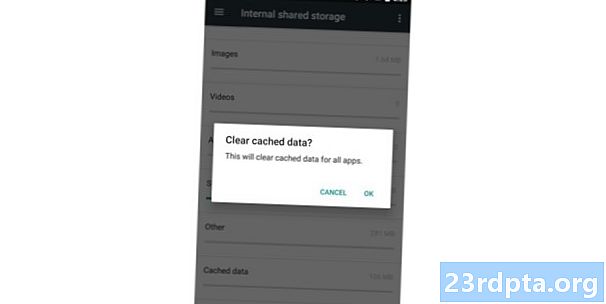
Embrulhar
Após algumas experiências durante a versão beta do Android P, a versão mais recente do Android do Google mantém os mesmos botões e funcionalidades para Force Stop e Clear Cache das versões anteriores. Você ainda encontrará os dois no menu de configuração de aplicativos.
O Android 9.0 Pie introduz algo novo - o fechamento automático de aplicativos não responsivos. Esperamos que você não precise forçar aplicativos próximos que parem de responder, o sistema deve lidar com tudo automaticamente. Dessa forma, os usuários não verão a caixa de diálogo "aplicativo não está respondendo" (ANR) para alertá-los sobre um aplicativo que não responde se estiver executando o Pie. No entanto, se por algum motivo um aplicativo parar de responder, os usuários do Pie ainda devem tentar os botões Forçar parada e Limpar cache para matá-lo e, em seguida, reiniciá-lo.
-
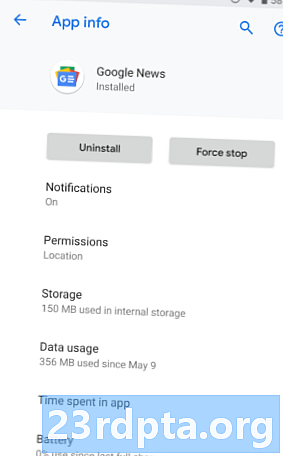
- O Force Stop ainda pode ser usado para matar aplicativos congelados com o Android P, mas isso agora deve acontecer automaticamente.
-
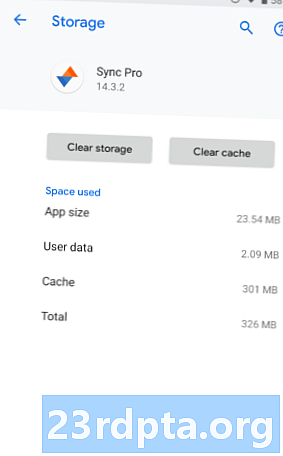
- O Clear Cache permanece no local com o Android 9.0, mas o Clear Data foi remarcado para Clear Storage.
Se você precisar de instruções sobre como limpar o cache de um aplicativo, existem vários guias excelentes sobre como limpar os dados e o cache do aplicativo no Marshmallow do Android 6.0 e como recuperar o espaço de armazenamento limpando o cache do seu dispositivo Android. O uso do Force Stop é muito semelhante, basta seguir as instruções nos guias vinculados, mas toque em "Force Stop" em vez de em "Limpar cache".
Quais são suas experiências com Force Stop e Clear Cache? Existem aplicativos que você acha que usam muito espaço de armazenamento para arquivos em cache? Entre em contato nos comentários abaixo.